Mnogi verjamejo, da ima iTunes omejeno funkcionalnost. Vendar pa obstaja več uporabnih načinov za uporabo iTunes. Na primer, DVD -je lahko preprosto uvozite v iTunes z orodjem za kopiranje DVD -jev, znanim kot Handbrake.
Koraki
1. del od 3: Zagon ročne zavore

Korak 1. Prenesite ročno zavoro
Ročna zavora je brezplačen program za odstranjevanje in pretvorbo. Program lahko prenesete s spletnega mesta

Korak 2. Namestite programsko opremo
Ko se prenese, dvokliknite zaganjalnik in sledite navodilom za dokončanje namestitve.

Korak 3. Zaženite ročno zavoro
Če se po namestitvi ne odpre samodejno, poiščite aplikacijo in dvokliknite za zagon.
2. del od 3: kopiranje DVD -jev

Korak 1. Vstavite DVD v optični pogon vašega MAC -ja
Minilo bo nekaj trenutkov, preden se vsebina DVD -jev prikaže na vašem zaslonu.

Korak 2. Izberite vir za kopiranje
Samo kliknite ikono DVD -ja v stranski vrstici. Ročna zavora bo skenirala vsebino vašega DVD -ja.
Po končanem skeniranju si boste lahko ogledali podrobnosti DVD -ja (od velikosti DVD -ja do skupne dolžine DVD -ja)

Korak 3. Kliknite »Universal«, če želite DVD vstaviti v iTunes
Ko kliknete katero koli možnost v Appleovem prednastavljenem meniju, se bo oblika spremenila v datoteko MP4

Korak 4. Pritisnite “Start”, da začnete postopek kopiranja
3. del od 3: Uvoz raztrganih datotek v iTunes

Korak 1. Zaženite iTunes

Korak 2. Povlecite raztrgane datoteke v okno iTunes
iTunes bo datoteko samodejno dodal v vašo knjižnico v ustrezni kategoriji (v tem primeru bodo to videoposnetki ali filmi).
Odvisno od nastavitev, ki ste jih omogočili v iTunes, lahko izberete, ali želite ohraniti izvirno kopirano datoteko ali jo izbrisati

Korak 3. Odprite datoteko
Do datoteke lahko dostopate tako, da kliknete stransko vrstico Filmi na levi strani okna iTunes.

Korak 4. Oglejte si film
Dvokliknite film in si ga oglejte kadar koli želite.
Video - z uporabo te storitve se lahko nekateri podatki delijo z YouTubom
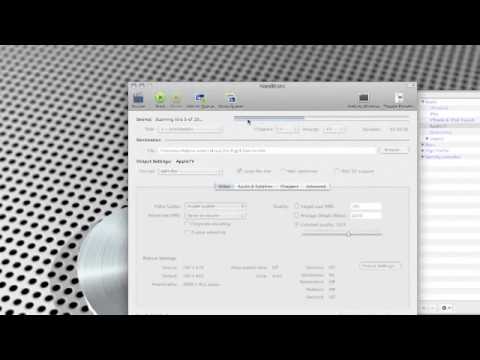
Nasveti
- Če boste DVD -je uvozili v iTunes, preverite obliko DVD -ja. Trenutno je Apple iTunes omogočil samo branje formata MPEG-4 (datoteka mp4 in m4v).
- Uvoz DVD -ja v vaš iTunes je izredno priročen, saj vam zdaj ne bo treba ves čas nositi papirnate kopije DVD -ja, kadar koli ga želite gledati.







